Короткий контур
Якщо ви хочете дізнатися точні кроки для входу в хотрон, то це правильна стаття для вас. Незалежно від того, чи хочете ви просто змінити ім’я бездротової мережі або захистити свою мережу Wi-Fi за допомогою пароля, або ви хочете подбати про час, коли ваші діти витрачають в Інтернеті, знаючи, як увійти до свого маршрутизатора Hitron-це перше, що навчитися .
Отже, давайте почнемо!
Що тобі потрібно:
- Маршрутизатор Hitron
- Смартфон, планшет, ПК або ноутбук
Як отримати доступ до свого маршрутизатора Hitron?
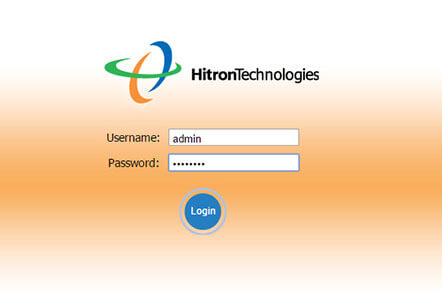
Кроки для входу в хотронний маршрутизатор досить прості та прості, тому зверніть увагу.
Крок 1: Спочатку підключіться до мережі
Підключення пристрою до мережі - це перше, що потрібно зробити. Причиною цього є те, що ваш маршрутизатор можна отримати лише з пристрою, який є частиною мережі. Тому використовуйте або W-Fi-з'єднання, або мережевий кабель для підключення вашого пристрою. Ми настійно рекомендуємо використовувати дротове з'єднання, оскільки після збереження деяких змін у налаштуваннях маршрутизатора ви будете виходити.
Крок 2: Відкрийте свій браузер і введіть IP -маршрутизатор Hitron в панелі URL -адреси.
Для доступу до налаштувань маршрутизатора ми зазвичай використовуємо веб -браузер. Будь -який браузер зробить цю роботу. Отже, введіть IP -адресу маршрутизатора Hitron за замовчуванням 192.168.0.1 на рядку адреси та натисніть кнопку ENTER на клавіатурі або натисніть на свій смартфон.
Крок 3: Введіть ім’я користувача та пароль Hitron Router та пароль
Після введення IP за замовчуванням вікно для входу в ходрон маршрутизатора з’явиться там, де вам доведеться ввести ім’я користувача та пароль для маршрутизатора Hitron за замовчуванням.
Залежно від провайдера, від якого ви взяли в оренду маршрутизатор, спробуйте наступні комбінації імені користувача та пароля:
| кусадмін | пароль |
| адміністратор | адміністратор |
| кусадмін | Ключ Wi -Fi, який ви можете знайти надруковано на наклейці на маршрутизаторі |
| Кусадмін | Пароль (або ваш простий підключення пароля Wi-Fi) |
Примітка.
Введіть ці дані про вхід у відповідні поля, і, якщо все правильно, ви будете перенаправлені на веб-конфігурацію управління графічним графічним графічним графічним інтерфейсом, тобто сторінки налаштувань маршрутизатора.
Як забезпечити свій маршрутизатор Hitron
Що стосується безпеки маршрутизаторів, є кілька кроків, які ви повинні зробити, щоб забезпечити свою особисту домашню мережу.
Ви, безумовно, не хочете, щоб хтось отримав доступ до вашої мережі без вашого затвердження. Просто зміна маршрутизатора за замовчуванням SSID, а пароль являє собою хороший захід безпеки.
Давайте подивимось, що вам потрібно зробити зараз.
1. Увійдіть до маршрутизатора спочатку, виконуючи наведені вище кроки.
2. Після входу в маршрутизатор Hitron, перейдіть до Wireless у меню або спочатку до безпеки, а потім бездротового зв'язку . Його можна знайти або у верхньому меню, або в лівому меню. Це залежить від веб -інтерфейсу, який відрізняється залежно від провайдера, який ви використовуєте.
3. Тепер виберіть мережу 2,4 ГГц та 5 ГГц, де ви хочете внести зміни.
4. Тепер змініть наступне:
- У полі Назва мережі (SSID) ви можете змінити назву своєї бездротової мережі.
- Встановіть режим безпеки на WPA-Особистий
- Встановіть режим WPA або режим Auth на WPA2-PSK
- Встановіть тип шифру або режим шифрування в TKIP/AES
- І нарешті, у попередньо поділеному ключі або пропуску фрази введіть новий пароль бездротової мережі.
5. Клацніть Зберегти або зверніться , щоб зберегти зміни.
Якщо у вас є деякі проблеми, ви можете або перевірити посібник користувачів, який постачався з маршрутизатором, перевірити веб -сайт виробників або звернутися до свого провайдера.
Кінцеві слова
Як бачите, це не складно увійти в маршрутизатор Hitron, якщо ви знаєте всі деталі входу. У той же час, забезпечення бездротової мережі так само просто, як увійти. Ось чому рекомендується відзначити зміни, які ви вносите - про всяк випадок.
